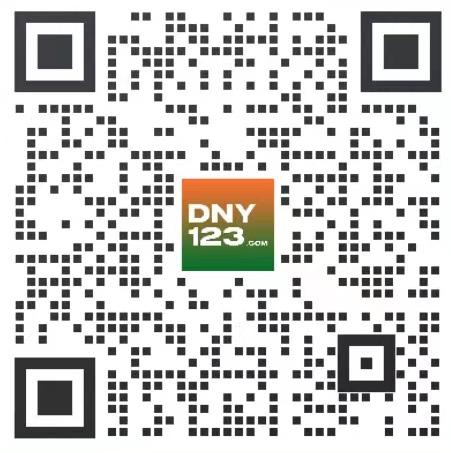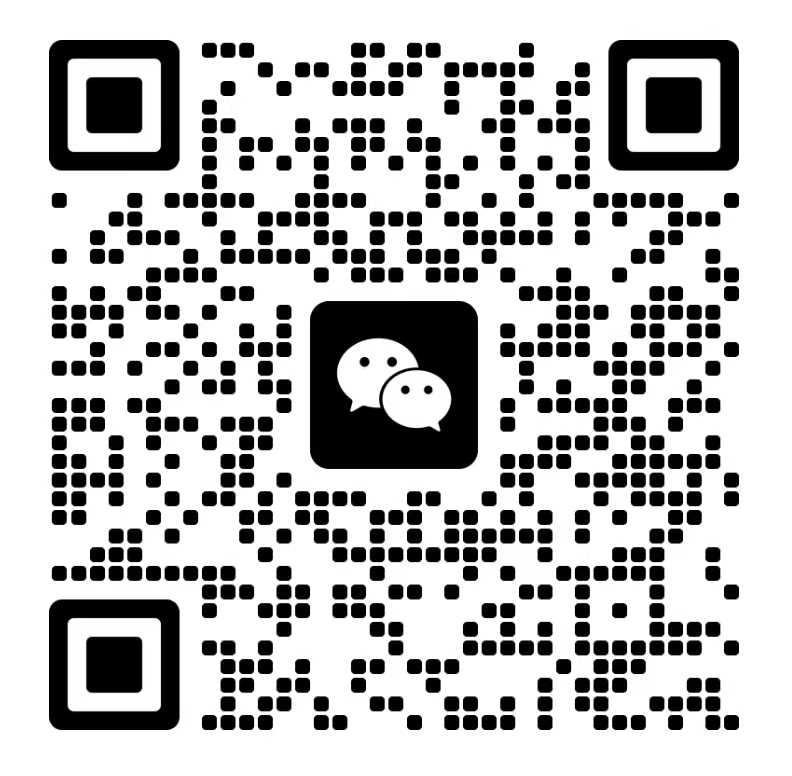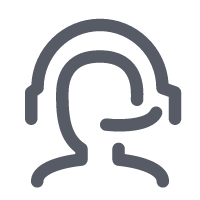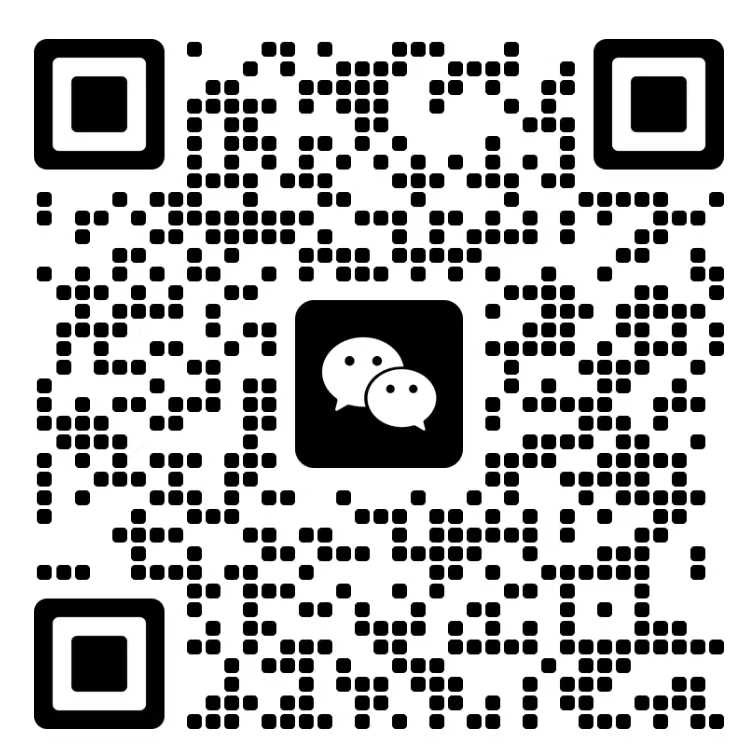百宝箱——Shopee卖家中心使用指南



Shopee 卖家中心使用指南
登录界面基本功能介绍:
1. 在①输入Shopee所提供的账户名称
例如:seller
2. 在②输入Shopee所提供的密码
例如:234ABC
3. 点击③即可直通Shopee网页端卖场
4. 输入①②后,点击登入便可进入对应地区卖家中心主操作界面。如遇到无法登入情况请通知相关人员.

卖家中心主操作界面基本功能介绍
1. 点击①进入【我的商品】,可以(批量)上传以及管理商品信息。.
2. 点击②进入【我的销售】,可以查看已售出商品支付/物流/退款/退货信息。
3. 点击③进入【我的进账】,可以查看Shopee对卖家的支付信息。
4. 点击④进入【我的钱包】,跨境商户可以添加Shopee支持的第三方支付平台账户。
5. 点击⑤进入【卖场设定】,可以查看/修改关于卖场/物流/通知的相关设定。
6. 点击⑥进入【我的账户】,可以在“我的账户”更新用户账户信息、调整卖家中心的语言设置。

接下来继续为大家分别讲解卖家中心的各个操作界面
1.我的商品主操作界面基本功能介绍
进入【首页】【我的商品】,可以(批量)上传以及管理商品信息。
1. 点击①进入【大量上传商品】,卖家可以通过上传Excel文档进行商品批量上传。
2. 点击②进入【新建商品】,卖家可以在此进行单个商品上传。
3. 切换至③处的任意Tab,便可以快速查询所属Tab种类下的所有商品信息
4. 点击④进入【尚未刊登】,即可查看/修改/确认/发布已批量上传的商品的信息。注:④只会有尚未刊登产品时才会出现
5. 点击⑤可以在【列表 (List View)】和【详细图片(Large Icon View)】两种查看方式中进行切换
进入【首页】【我的销售】,可以查看已售出商品的支付/物流/退款/退货信息
1. 主操作界面中会显示每笔订单的基本信息(包括付款金额、付款方式,订单状态,物流选择。点击任意订单(例如①)中的任意位置或者点击【查看详情】按钮,即可查看订单的详细信息
2.切换至②处的任意Tab,既可以快速查询所属Tab状态下的订单信息。共计订单六种状态
进入【我的进账】,可以查看Shopee对卖家的支付信息
1. 在①中【虾皮承诺】,可以看到即将拨款以及已完成拨款的概述
2. 点击②进入【我的钱包】,可以添加收款银行(初期不需要添加)、第三方支付平台账户
3. 点击③中【下载】图标,便可下载本次结款周期的交易明细
4. 切换④处的任意Tab,可查看【即将结款】或【已完成结款】的订单信息,尚不支持跨境
电商的【面交付款】
5. 点击⑤中的任意订单,即可以进入查看【订单相关明细】,显示如下
进入【我的钱包】,跨境商户可以连接本地银行账户至Shopee平台.初期时【我的钱包】中没有任何信息。之后如与第三方支付对接,即会通过此页面进行注册。
进入【首页】【我的卖场】,可以查看/修改关于卖场/物流/通知的相关设定。切换①下的任意Tab, 即可以修改卖场设定(卖场介绍),支持的物流选项(物流中心),卖家地址(我的地址)
,通知相关的基本设置(卖家设定)
1. 选择【我的卖场】【卖场介绍】:可以在此修改卖场的装饰,基本信息等。对应在Shopee App的呈现如下
2.选择【我的卖场】 【物流中心】:卖家可以在此选择此卖场支持的货运方式并设定相应运费
3.选择【我的卖场】-【我的地址】:跨境商户注册时的地址会显示在Tab下。注:Shopee App前端只会显示“从海外出货”。
4. 选择【我的卖场】-【卖家设定】
打开【接受议价】:买家即可通过Chat和卖家进行价格的沟通。具体操作请见4.2.2.
目前跨境业务暂不支持【面交付款】,所以该功能会暂时默认为关闭状态
【通知设定】是为移动端的通知设定,使用seller center不会收到相应的通知。如设置成开启的
话即会在移动端收到相应通知。
在【首页】【我的账户】界面里面可以进行联络方式,密码设定和语言选择等功能的设置。台湾地区和新马的Seller Center 都可以支持繁体中文,跨境商户可以在此调整语言选择
在这篇文章里,我们将卖家中心的各个板块功能及使用方式做了一个简单的介绍,在之后的文章中会一步步推进新的内容哦。欢迎继续关注智客跨境电商学院,祝大卖!